Σημείωση
Η πρόσβαση σε αυτή τη σελίδα απαιτεί εξουσιοδότηση. Μπορείτε να δοκιμάσετε να συνδεθείτε ή να αλλάξετε καταλόγους.
Η πρόσβαση σε αυτή τη σελίδα απαιτεί εξουσιοδότηση. Μπορείτε να δοκιμάσετε να αλλάξετε καταλόγους.
Εάν η εταιρεία σας διαθέτει πολλά περιβάλλοντα, μπορείτε να χρησιμοποιήσετε ομάδες ασφαλείας για να ελέγχετε τους χρήστες με άδεια χρήσης που μπορούν να είναι μέλη ενός συγκεκριμένου περιβάλλοντος.
Σημείωμα
Για πληροφορίες σχετικά με τον τρόπο πρόσβασης χρήστη για το Microsoft Dataverse for Teams, ανατρέξτε στο θέμα Πρόσβαση χρήστη σε περιβάλλοντα Dataverse for Teams.
Σκεφτείτε το ακόλουθο σενάριο για παράδειγμα:
| Environment | Ομάδα ασφαλείας | Σκοπός |
|---|---|---|
| Πωλήσεις του Coho Winery | Sales_SG | Προσφέρει πρόσβαση στο περιβάλλον που δημιουργεί ευκαιρίες πωλήσεων, χειρίζεται προσφορές και κλείνει συμφωνίες. |
| Μάρκετινγκ του Coho Winery | Marketing_SG | Προσφέρει πρόσβαση στο περιβάλλον που καθοδηγεί τις προσπάθειες μάρκετινγκ μέσω εκστρατειών μάρκετινγκ και διαφήμισης. |
| Εξυπηρέτηση του Coho Winery | Service_SG | Προσφέρει πρόσβαση στο περιβάλλον που επεξεργάζεται υποθέσεις πελατών. |
| Coho Winery Dev | Developer_SG | Προσφέρει πρόσβαση στο περιβάλλον φίλτρου που χρησιμοποιείται για ανάπτυξη και δοκιμές. |
Σε αυτό το παράδειγμα, τέσσερις ομάδες ασφαλείας παρέχουν ελεγχόμενη πρόσβαση σε ένα συγκεκριμένο περιβάλλον.
Σημειώστε τα εξής σχετικά με τις ομάδες ασφαλείας:
Σχετικά με τις ένθετες ομάδες ασφαλείας
Τα μέλη μιας ένθετης ομάδας ασφαλείας σε μια ομάδα ασφαλείας περιβάλλοντος δεν προμηθεύονται προκαταβολικά ούτε προστίθενται αυτόματα στο περιβάλλον. Ωστόσο, μπορούν να προστεθούν στο περιβάλλον όταν δημιουργήσετε μια ομάδα Dataverse για την ένθετη ομάδα ασφαλείας.
Παράδειγμα αυτού του σεναρίου: αναθέσαμε μια ομάδα ασφαλείας για το περιβάλλον όταν δημιουργήθηκε το περιβάλλον. Κατά τη διάρκεια του κύκλου ζωής του περιβάλλοντος, θέλετε να προσθέσετε μέλη στο περιβάλλον, τα οποία διαχειρίζονται ομάδες ασφαλείας. Δημιουργείτε μια ομάδα ασφαλείας στο Microsoft Entra ID, για παράδειγμα διευθυντές, και αναθέτετε όλους τους διευθυντές σας στην ομάδα. Στη συνέχεια, προσθέτετε αυτήν την ομάδα ασφαλείας ως θυγατρική της ομάδας ασφαλείας περιβάλλοντος, δημιουργείτε μια ομάδα Dataverse και αναθέτετε έναν ρόλο ασφαλείας στην ομάδα. Οι διευθυντές σας μπορούν να έχουν άμεση πρόσβαση στο Dataverse.
Ένα μέλος μιας ένθετης ομάδας ασφαλείας προστίθεται επίσης στο περιβάλλον κατά τον χρόνο εκτέλεσης όταν το μέλος αποκτά πρόσβαση στο περιβάλλον την πρώτη φορά. Ωστόσο, το μέλος δεν μπορεί να εκτελέσει εφαρμογές βάσει μοντέλου ή να αποκτήσει πρόσβαση σε δεδομένα Dataverse μέχρι να εκχωρηθεί ένας ρόλος ασφαλείας.
Όταν προστίθενται χρήστες στην ομάδα ασφαλείας, προστίθενται στο περιβάλλον.
Όταν καταργούνται χρήστες από την ομάδα, απενεργοποιούνται στο περιβάλλον.
Όταν μια ομάδα ασφαλείας σχετίζεται με ένα υφιστάμενο περιβάλλον με χρήστες, απενεργοποιούνται όλοι οι χρήστες του περιβάλλοντος, οι οποίοι είναι μέλη της ομάδας.
Εάν ένα περιβάλλον δεν διαθέτει συσχετισμένη ομάδα ασφαλείας, όλοι οι χρήστες με άδεια χρήσης Dataverse —συμπεριλαμβανομένων των εφαρμογών δέσμευσης πελατών, όπως Dynamics 365 Sales, Dynamics 365 Customer Service, Dynamics 365 Field Service Dynamics 365 Marketing και Dynamics 365 Project Service Automation, καθώς και Power Automate, Power Apps και άλλες, προστίθενται και επιτρέπονται στο περιβάλλον.
Αν μια ομάδα ασφαλείας σχετίζεται με ένα περιβάλλον, μόνο χρήστες με άδειες χρήσης Dataverse ή πρόγραμμα ανά εφαρμογή, οι οποίοι είναι μέλη της ομάδας ασφαλείας περιβάλλοντος, δημιουργούνται ως χρήστες στο περιβάλλον .
Νέο: οι ομάδες ασφαλείας δεν είναι δυνατό να ανατεθούν σε προεπιλεγμένους τύπους περιβάλλοντος ή σε τύπους περιβάλλοντος προγραμματιστή. Εάν έχετε αντιστοιχίσει ήδη μια ομάδα ασφαλείας στο προεπιλεγμένο περιβάλλον ή στο περιβάλλον προγραμματιστή, συνιστούμε να την καταργήσετε εφόσον το προεπιλεγμένο περιβάλλον προορίζεται για κοινή χρήση με όλους τους χρήστες του μισθωτή και το περιβάλλον προγραμματιστή προορίζεται για χρήση μόνο από τον κάτοχο του περιβάλλοντος.
Τα περιβάλλοντα υποστηρίζουν τη συσχέτιση των ακόλουθων τύπων ομάδας: Security και Microsoft 365. Ο συσχετισμός άλλων τύπων ομάδας δεν υποστηρίζεται.
Όταν επιλέγετε μια ομάδα ασφαλείας, επιλέξτε μια ομάδα ασφαλείας Microsoft Entra και όχι μία που έχει δημιουργηθεί στην εγκατάσταση στο Windows Active Directory. Οι ομάδες ασφαλείας Windows AD εσωτερικής εγκατάστασης δεν υποστηρίζονται.
Εάν ένας χρήστης δεν ανήκει στην ομάδα ασφαλείας που έχει εκχωρηθεί στο περιβάλλον, αλλά έχει ρόλο διαχειριστή Power Platform, ο χρήστης εμφανίζεται ως ενεργός χρήστης και μπορεί να συνδεθεί.
Εάν ένας χρήστης έχει εκχωρηθεί στον ρόλο διαχειριστή υπηρεσίας Dynamics 365, τότε ο χρήστης πρέπει να είναι μέρος της ομάδας ασφαλείας για να ενεργοποιηθεί στο περιβάλλον. Δεν μπορούν να έχουν πρόσβαση στο περιβάλλον μέχρι να προστεθούν στην ομάδα ασφαλείας και να ενεργοποιηθούν.
Όλοι οι χρήστες της εφαρμογής σας μπορούν να εκτελούνται σε οποιοδήποτε περιβάλλον που προστατεύεται με μια ομάδα ασφαλείας χωρίς να είναι μέλος της ομάδας ασφαλείας.
Σημείωμα
Όλοι οι χρήστες με άδεια χρήσης, είτε είναι μέλη είτε όχι των ομάδων ασφαλείας, πρέπει να διαθέτουν ρόλους ασφαλείας για να έχουν πρόσβαση σε δεδομένα στα περιβάλλοντα. Εσείς αναθέτετε ρόλους ασφαλείας στν εφαρμογή web. Εάν οι χρήστες δεν διαθέτουν ρόλο ασφαλείας, λαμβάνουν ένα μήνυμα σφάλματος για πρόσβαση σε δεδομένα που δεν επιτρέπεται κατά την προσπάθεια εκτέλεσης μιας εφαρμογής. Οι χρήστες δεν έχουν πρόσβαση σε περιβάλλοντα, αν δεν τους ανατεθεί πρώτα τουλάχιστον ένας ρόλος ασφαλείας για το συγκεκριμένο περιβάλλον. Για περισσότερες πληροφορίες, ανατρέξτε στην ενότητα Ρύθμιση παραμέτρων ασφάλειας περιβάλλοντος. Η αυτόματη εκχώρηση χρήστη σε ένα περιβάλλον δεν υποστηρίζεται για δοκιμαστικά περιβάλλοντα. Για δοκιμαστικά περιβάλλοντα, οι χρήστες πρέπει να εκχωρούνται με μη αυτόματο τρόπο.
Δημιουργήστε μια ομάδα ασφαλείας και προσθέστε μέλη στην ομάδα ασφαλείας
Συνδεθείτε στο Κέντρο διαχείρισης του Microsoft 365.
Επιλέξτε Ομάδες & γκρουπ>Ενεργές ομάδες & γκρουπ.
Επιλέξτε + Προσθήκη ομάδας.
Αλλάξτε τον τύπο σε Ομάδα ασφαλείας, προσθέστε την ομάδα Όνομα και Περιγραφή, και έπειτα επιλέξτε Προσθήκη>Κλείσιμο.
Κάντε κλικ στην ομάδα που δημιουργήσατε και μετά δίπλα στα Μέλη, επιλέξτε Επεξεργασία.
Επιλέξτε + Προσθήκη μελών. Επιλέξτε τους χρήστες που θα προσθέσετε στην ομάδα ασφαλείας και, στη συνέχεια, επιλέξτε Αποθήκευση>Κλείσιμο αρκετές φορές για να επιστρέψετε στη λίστα Ομάδες.
Για να καταργήσετε έναν χρήστη από την ομάδα ασφαλείας, επιλέξτε την ομάδα ασφαλείας, και μετά δίπλα στα Μέλη, κάντε κλικ στο κουμπί Επεξεργασία. Κάντε κλικ στο κουμπί Κατάργηση μελών, και στη συνέχεια κάντε κλικ στο κουμπί X για κάθε μέλος που θέλετε να καταργήσετε.
Σημείωμα
Εάν οι χρήστες που θέλετε να προσθέσετε στην ομάδα ασφαλείας δεν έχουν δημιουργηθεί, δημιουργήστε τους χρήστες και αναθέστε τους τις άδειες χρήσης του Dataverse.
Για να προσθέσετε πολλούς χρήστες, δείτε: μαζική προσθήκη χρηστών σε ομάδες του Office365.
Δημιουργήστε έναν χρήστη και αναθέστε μια άδεια χρήσης
Στο Κέντρο διαχείρισης του Microsoft 365, επιλέξτε Χρήστες>Ενεργοί χρήστες>+ Προσθήκη χρήστη.
Εισαγάγετε τις πληροφορίες χρήστη, επιλέξτε άδειες χρήσης και στη συνέχεια επιλέξτε Προσθήκη.
Περισσότερες πληροφορίες: Ταυτόχρονη προσθήκη χρηστών και εκχώρηση αδειών χρήσης
Εναλλακτικά, αγορά και ανάθεση δελτίων συμμετοχής ανά εφαρμογή: Σχετικά με τα προγράμματα ανά εφαρμογή Power Apps
Σημείωμα
Εάν σε ένα περιβάλλον έχει εκχωρηθεί ένα πρόγραμμα ανά εφαρμογή Power Apps, όλοι οι χρήστες θεωρούνται κάτοχοι άδειας χρήσης όταν επιχειρήσουν να αποκτήσουν πρόσβαση στο περιβάλλον, συμπεριλαμβανομένων των χρηστών στους οποίους δεν έχουν εκχωρηθεί μεμονωμένες άδειες χρήσης. Ο καταμερισμός σχεδίου ανά εφαρμογή σε ένα περιβάλλον ικανοποιεί την απαίτηση για τους χρήστες να έχουν άδεια χρήσης προκειμένου να έχουν πρόσβαση στο περιβάλλον.
Συσχετισμός ομάδας ασφάλειας με ένα περιβάλλον
Συνδεθείτε στο Κέντρο διαχείρισης Power Platform ως διαχειριστής (διαχειριστής Dynamics 365 ή διαχειριστής Microsoft Power Platform).
Στο παράθυρο περιήγησης, κάντε κλικ στην επιλογή Διαχείριση.
Στο τμήμα παραθύρου Διαχείριση, επιλέξτε Περιβάλλοντα και, στη συνέχεια, επιλέξτε το περιβάλλον με το οποίο θέλετε να συσχετίσετε την ομάδα ασφαλείας.
Επιλέξτε Επεξεργασία.
Στο παράθυρο Επεξεργασία λεπτομερειών, επιλέξτε το εικονίδιο Επεξεργασία στην περιοχή Ομάδα ασφαλείας.
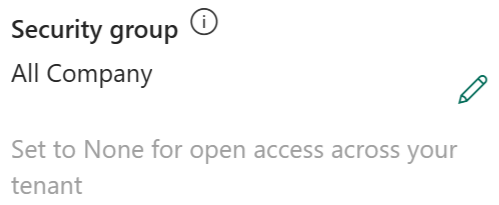
Επιστρέφονται μόνο οι πρώτες 200 ομάδες ασφαλείας. Χρησιμοποιήστε την Αναζήτηση για να αναζητήσετε μια συγκεκριμένη ομάδα ασφαλείας.
Επιλέξτε μια ομάδα ασφαλείας, επιλέξτε Τέλοςκαι, στη συνέχεια επιλέξτε Αποθήκευση.
Η ομάδα ασφαλείας σχετίζεται με το περιβάλλον.
Σημείωμα
Οι χρήστες που εκτελούν εφαρμογές καμβά όταν μια ομάδα ασφαλείας σχετίζεται με το περιβάλλον της εφαρμογής πρέπει να είναι μέλη της ομάδας ασφαλείας προκειμένου να μπορούν να εκτελούν την εφαρμογή καμβά, ανεξάρτητα από το αν έχει γίνει κοινή χρήση της εφαρμογής με αυτούς. Διαφορετικά, οι χρήστες βλέπουν αυτό το μήνυμα σφάλματος: "Δεν μπορείτε να ανοίξετε εφαρμογές σε αυτό το περιβάλλον. Δεν είστε μέλος της ομάδας ασφαλείας του περιβάλλοντος». Εάν ο διαχειριστής σας Power Platform έχει ορίσει λεπτομέρειες διαχείρισης για τον οργανισμό σας, μπορείτε να δείτε μια επαφή διακυβέρνησης με την οποία μπορείτε να επικοινωνήσετε για συμμετοχή σε ομάδα ασφαλείας.